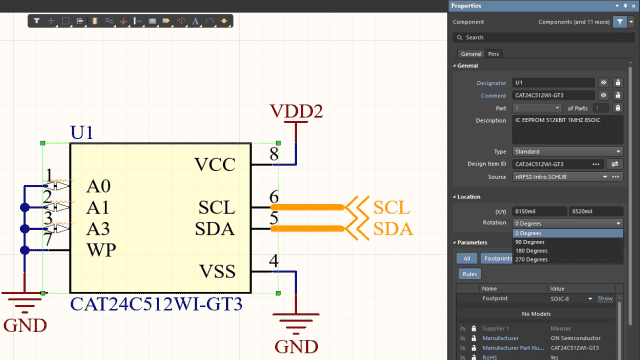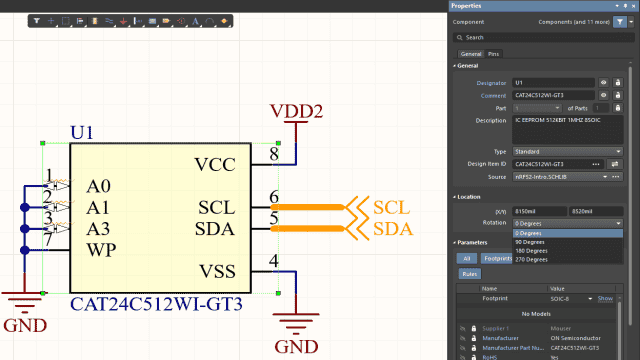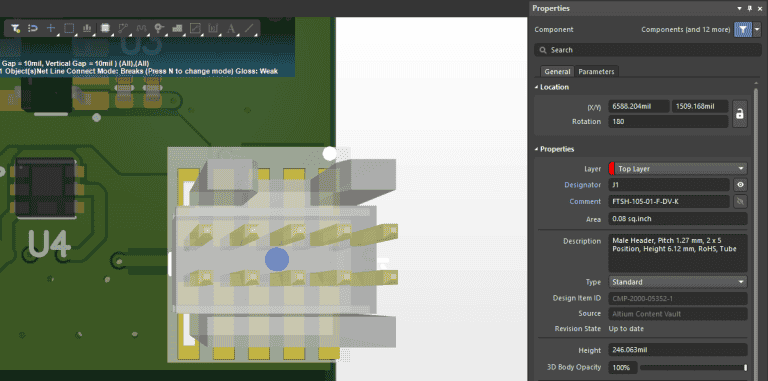Dans cet article, je vais vous montrer comment retourner ou faire pivoter des composants dans Altium Designer, ainsi que comment faire pivoter des composants dans différents documents de conception. Nous examinerons les différentes façons d’accéder à ces fonctions de base et je vous présenterai également d’autres fonctions de placement et de déplacement de composants dans Altium Designer.
Comment faire pivoter un composant dans Altium Designer ?
Les composants peuvent être pivotés à la fois dans le schéma et le routage du circuit imprimé. Il est important de noter que si vous faites pivoter un composant dans le schéma, cela n’aura pas automatiquement d’effet dans le routage du circuit imprimé, et vice versa. Les options de rotation disponibles dans chaque document sont également différentes.
Faire pivoter un composant dans le schéma et dans le routage du circuit imprimé
Dans le schéma, la rotation des composants se fait par incréments de 90 degrés. Dans le routage du circuit imprimé, vous pouvez faire pivoter les composants par incréments de 90 degrés ou définir un angle de rotation libre.
- Utiliser la barre d’espace : La façon la plus simple de faire pivoter un composant est de le faire pendant qu’il est suspendu au curseur de votre souris pendant le placement. Une fois que le composant est suspendu à votre curseur, utilisez la barre d’espace pour faire pivoter le composant dans un sens ou l’autre.
- Option de menu : Vous pouvez également utiliser le menu déroulant Edition > Déplacer > Faire pivoter la sélection ou Faire pivoter la sélection dans le sens horaire, puis cliquer sur le composant pour le faire pivoter.
Ces options permettent toutes deux de faire pivoter le composant.
Vous pouvez également faire pivoter les composants en 3D en passant en mode 3D et en sélectionnant le modèle du composant dans le routage du circuit imprimé. Vous pouvez utiliser les mêmes options que celles décrites ci-dessus pour faire glisser et faire pivoter le composant dans la vue 3D, comme vous le feriez dans la vue 2D.
Retourner ou mettre en miroir un composant dans Altium Designer
Lorsque nous parlons de retourner un composant dans Altium, nous parlons en réalité de créer une image miroir du composant. Vous pouvez facilement retourner un composant dans le schéma en utilisant les touches “X” ou “Y” pendant que le composant est suspendu à votre curseur. Ces commandes de retournement fonctionnent également avec plusieurs composants, vous permettant de sélectionner et de retourner un groupe de composants.
Des composants peuvent-ils être mis en miroir dans le routage du circuit imprimé ?
Les composants du routage du circuit imprimé peuvent être mis en miroir de deux manières :
- Retourner un composant sur l’autre couche du circuit imprimé
- Créer une image miroir d’un composant sur la même couche
Pour retourner un composant sur la couche opposée du circuit imprimé, sélectionnez le composant et faites-le glisser, puis appuyez sur la touche “L”. Les pastilles, la sérigraphie et les informations d’assemblage apparaîtront du côté opposé du circuit imprimé.
Il est déconseillé de mettre en miroir la disposition des pastilles dans le routage du circuit imprimé en utilisant les touches “X” et “Y”. Cela modifie l’empreinte du composant sur le circuit imprimé. Il est préférable de modifier les données relatives à l’empreinte du composant pour mettre en miroir la disposition des pastilles.
Autres fonctions de placement et de déplacement de composants dans Altium Designer
Une fois que vous avez créé votre projet dans Altium Designer et ajouté un schéma, vous pouvez commencer à placer des composants. Altium Designer vous offre plusieurs moyens de placer des composants dans votre conception, notamment à partir du panneau Explorer ou du panneau Bibliothèques.
Pour placer un composant, vous pouvez utiliser le panneau Explorer pour vous connecter à des bibliothèques en ligne et faire glisser le composant depuis le panneau Explorer vers la feuille de schéma. Vous pouvez également utiliser le panneau Bibliothèques pour faire glisser et déposer un composant depuis le panneau ou cliquer avec le bouton droit sur le composant et sélectionner “Placer”. Une fois le composant suspendu à votre curseur, vous pouvez le déposer dans la conception.
Une fois que vous avez placé des composants, vous pouvez les sélectionner en cliquant dessus ou en dessinant un rectangle autour d’eux. Vous pouvez ensuite les déplacer en utilisant les options du menu ou en les faisant glisser avec votre souris.
La copie des composants est également possible dans Altium Designer, en utilisant les commandes de copier-coller standard ou les raccourcis clavier correspondants.
Altium Designer offre de nombreuses fonctionnalités de placement et de déplacement de composants pour faciliter votre travail de conception de circuits imprimés. Ces fonctions vous permettent d’économiser du temps et d’améliorer votre productivité.